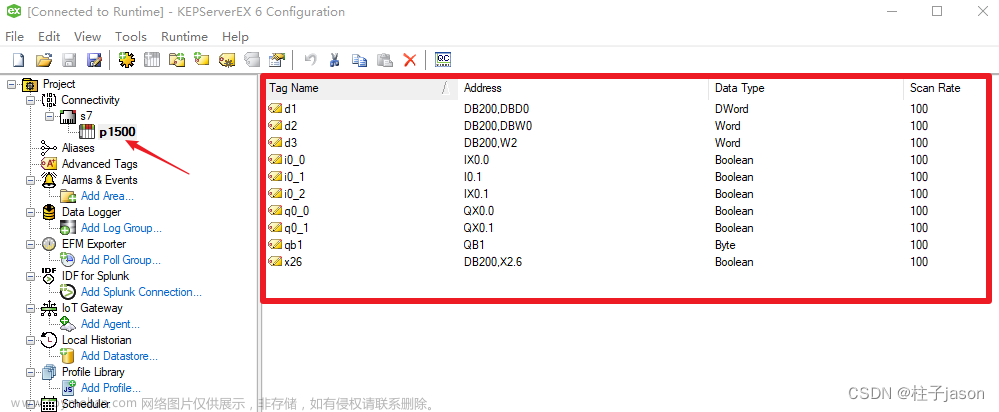S7-1500 通过 TIA15,S7-PLCSIM Advanced V4.0 仿真PLC 与KEPServerEX 6 建立server 建立连接
软件硬件环境 :
PLC , 使用 S7-PLCSIMAdvanced V4.0 仿真器
客户端访问: KEPServerEX 6.5 作为 客户端 读取 PLC 变量
步骤1:建立S7-1500 仿真环境,如下图
打开S7-PLCSIM Advanced V4.0 软件
切换开关到虚拟网卡模式,
PLCSIM VirtualEth Adapter 变绿。
选择通信网卡,<Local> 虚拟网卡名
创建仿真PLC 实例名,指定IP地址,与之后
要建立的TIA 项目中硬件组态PLC的 IP地址一致
激活仿真器实例,并且显示了仿真PLC的IP地址。
以上就完成了仿真PLC 实例的创建。
步骤2: 创建TIA 项目,并且添加S7-1500 硬件,设置PLC 地址 为 192.168.0.10。
添加PLC 硬件,设置X1 端口属性
设置端口X1 的IP地址:192.168.0.10
下载PLC 程序到 仿真器中。运行仿真
PLC。
步骤3: 打开KEPServerEX 6.5,点击 “连接性” -> “新建通道”选择 Siemens TCP/IP Ethernet 。 创建名s7-1500.
网络适配器 选择仿真器软件安装的时候 生成的网卡,Siemens PLCSIM VirtualEthernet Adapter.
其他选项默认,点击 “下一步” 直到点击 “完成”,创建新的PLC 驱动完成。
在新建的设备上 右键点击 “新建设备” ,创建名称 1518 4PN_DP , 选择设备类型,S7-1500。
指定要连接的PLC 的IP 地址: 192.168.0.10 .
后面一直点击下一步 , 直到设置端口这一步, 端口号默认设置为 102 。
下一步设置画面,大部分保持默认值。
CPU 槽设置 为1
(S7-1500 系列CPU 槽号为 1)
字节序 设置,保持默认:
添加TIA Portal Exporter 文件,,需要单独安装插件软件,在下面安装路径中。
这个软件是为了从TIA 项目中导出变量表, 然后用这个软件导入,以便快速,批量建立变量连接。
这一步也可以直接点击下一步,跳过此步。
最后一步,所以设置的预览,并单击 “完成”。
下面点击添加静态标记,添加DB块变量地址,DB1000DB80 , 注意数据类型,数据地址格式。
点击图标,启动 Quick Client 图标 快速客户端,测试通信是否可以连接仿真PLC 中的 DB块地址。
打开画面
虚拟 PLC 点击选择,右侧窗口可以查看刚才添加的变量连接,
变量当前值,1.15364E+009
变量连接质量 “良好”
S7-1500 通过 TIA15, S7-PLCSIM Advanced V4.0 仿真PLC 与 KEPServerEX 6 建立server 建立连接已完成文章来源:https://www.toymoban.com/news/detail-447289.html
接下来 可以把KEPServerEX 6 软件作为Server端,其他上位机软件通过OPC Client连接。 例如 InTouch.文章来源地址https://www.toymoban.com/news/detail-447289.html
到了这里,关于S7-1500 通过 TIA15, S7-PLCSIM Advanced V4.0 仿真PLC 与 KEPServerEX 6 建立server 建立连接的文章就介绍完了。如果您还想了解更多内容,请在右上角搜索TOY模板网以前的文章或继续浏览下面的相关文章,希望大家以后多多支持TOY模板网!